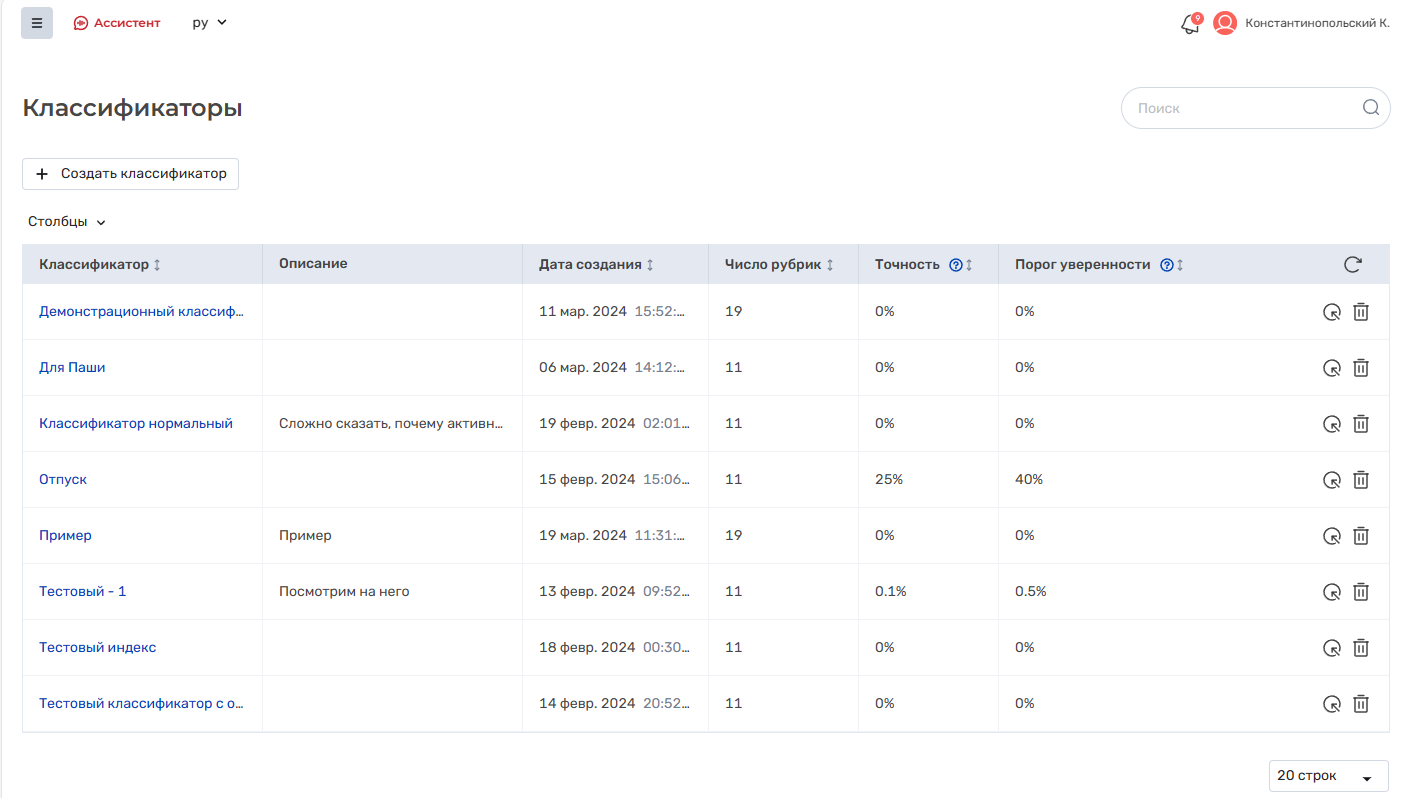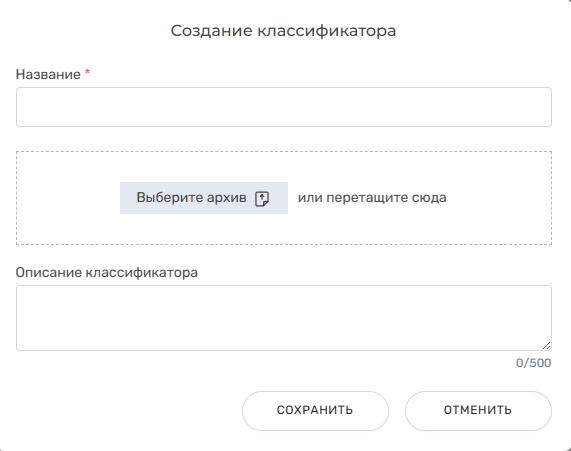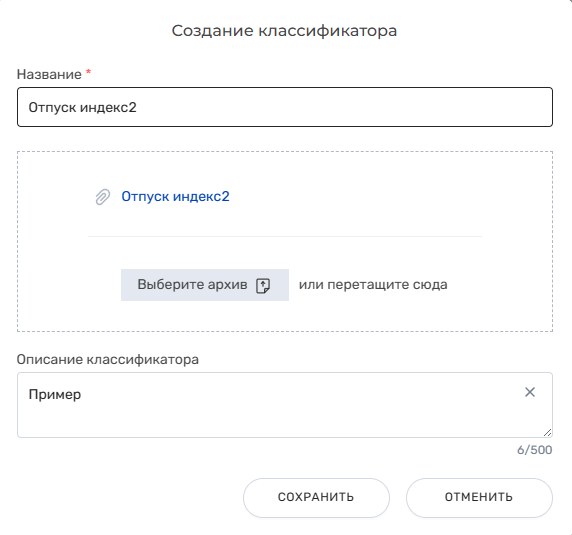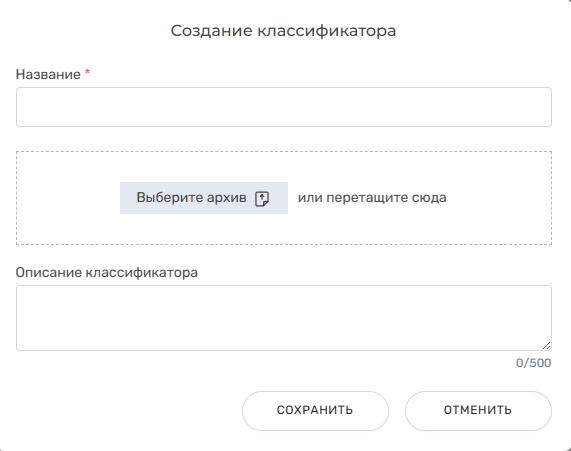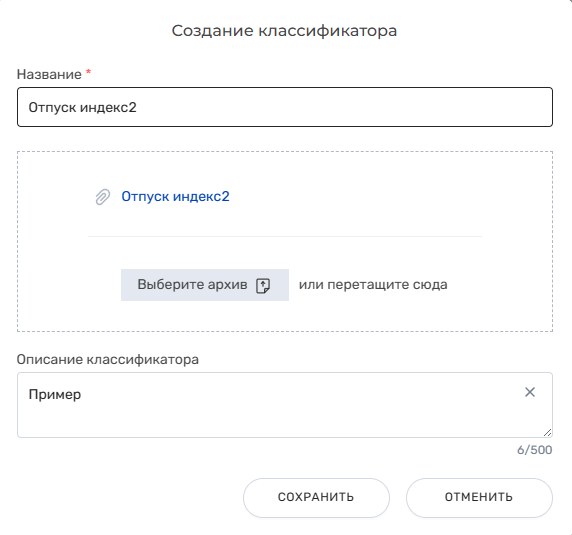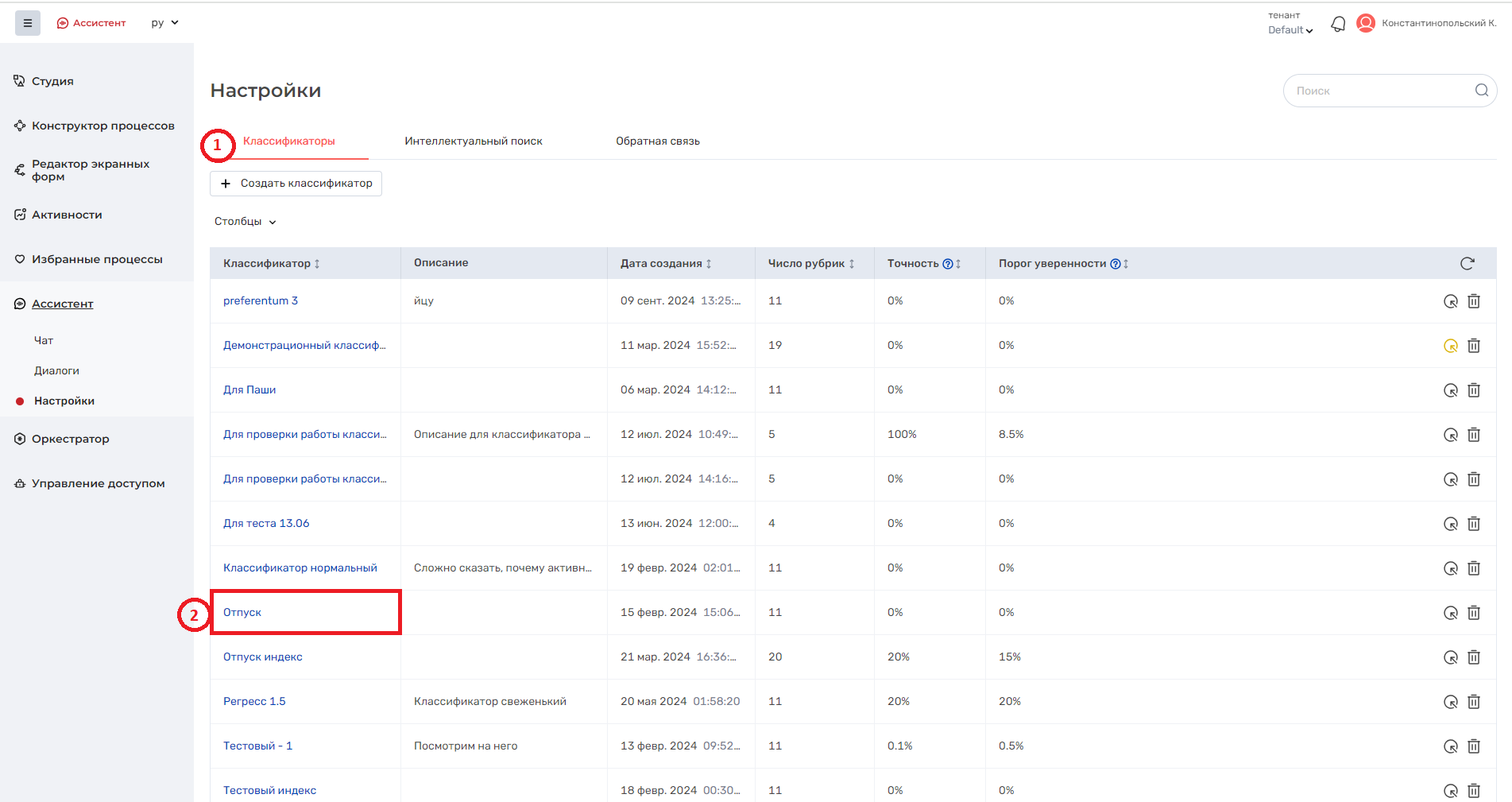Пример 1. Кнопка "Создать классификатор"
Пользователь во вкладке "Классификаторы"
- Нажимает на кнопку "Создать классификатор".
- Отображается модальное окно.
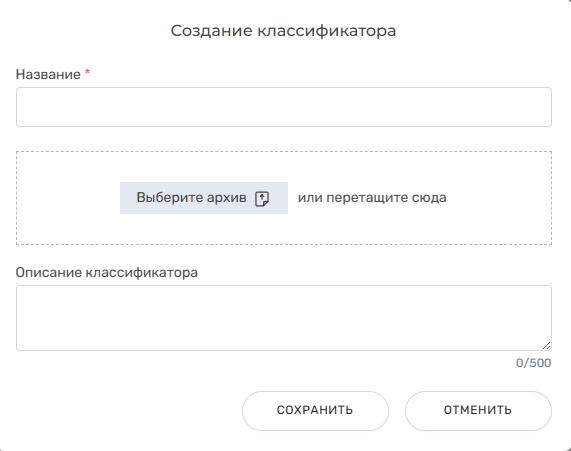
- Прописывает наименование классификатора, по умолчанию проставляется наименование архива в поле "Название".
- Загружает архив.
- Прописывает при необходимости описание классификатора.
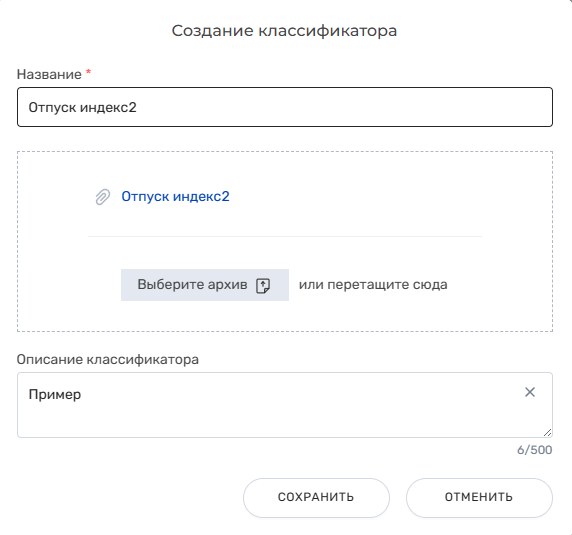
- По нажатию на кнопку "Сохранить" отображается вкладка "Классификатор" с загруженным архивом.
Пример 2. Переход во вкладку карточки "Классификатор"
- Пользователь во вкладке "Классификаторы" нажимает на наименование классификатора.
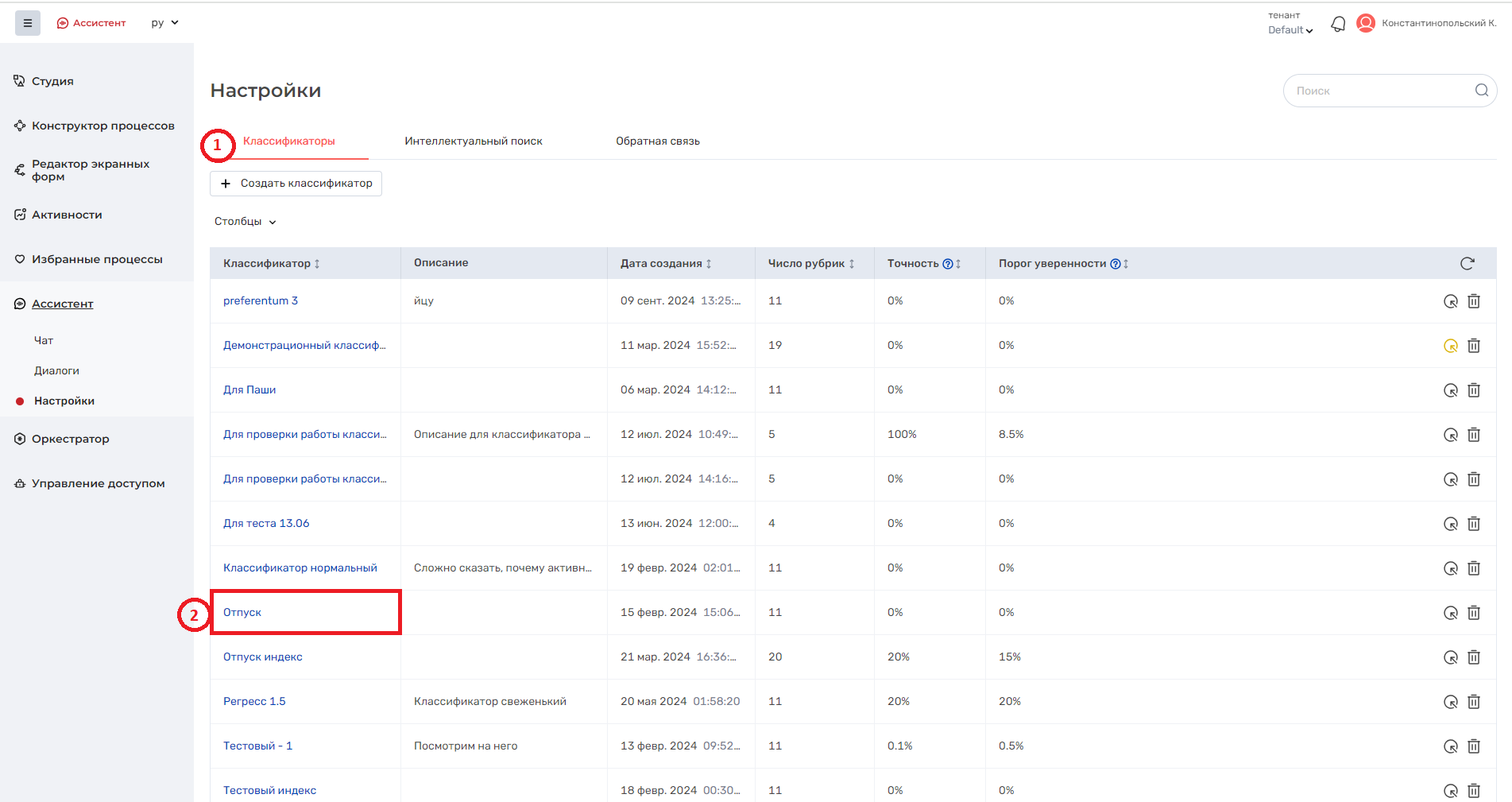
- Далее переходит во вкладку карточки "Классификатор".

Пример 3. Кнопка "Редактировать"
Пользователь во вкладке "Классификатор":
- Нажимает на кнопку "Редактировать".
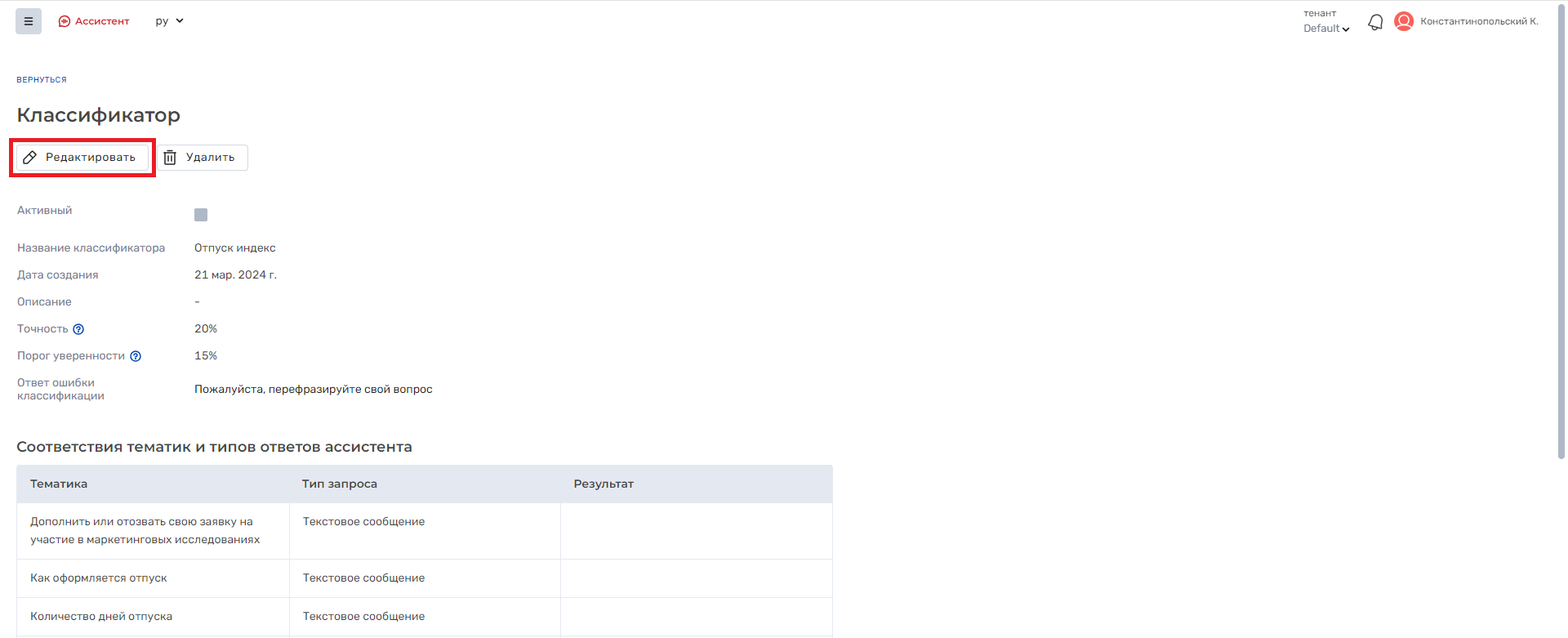
- При этом отображаются поля, которые можно отредактировать.
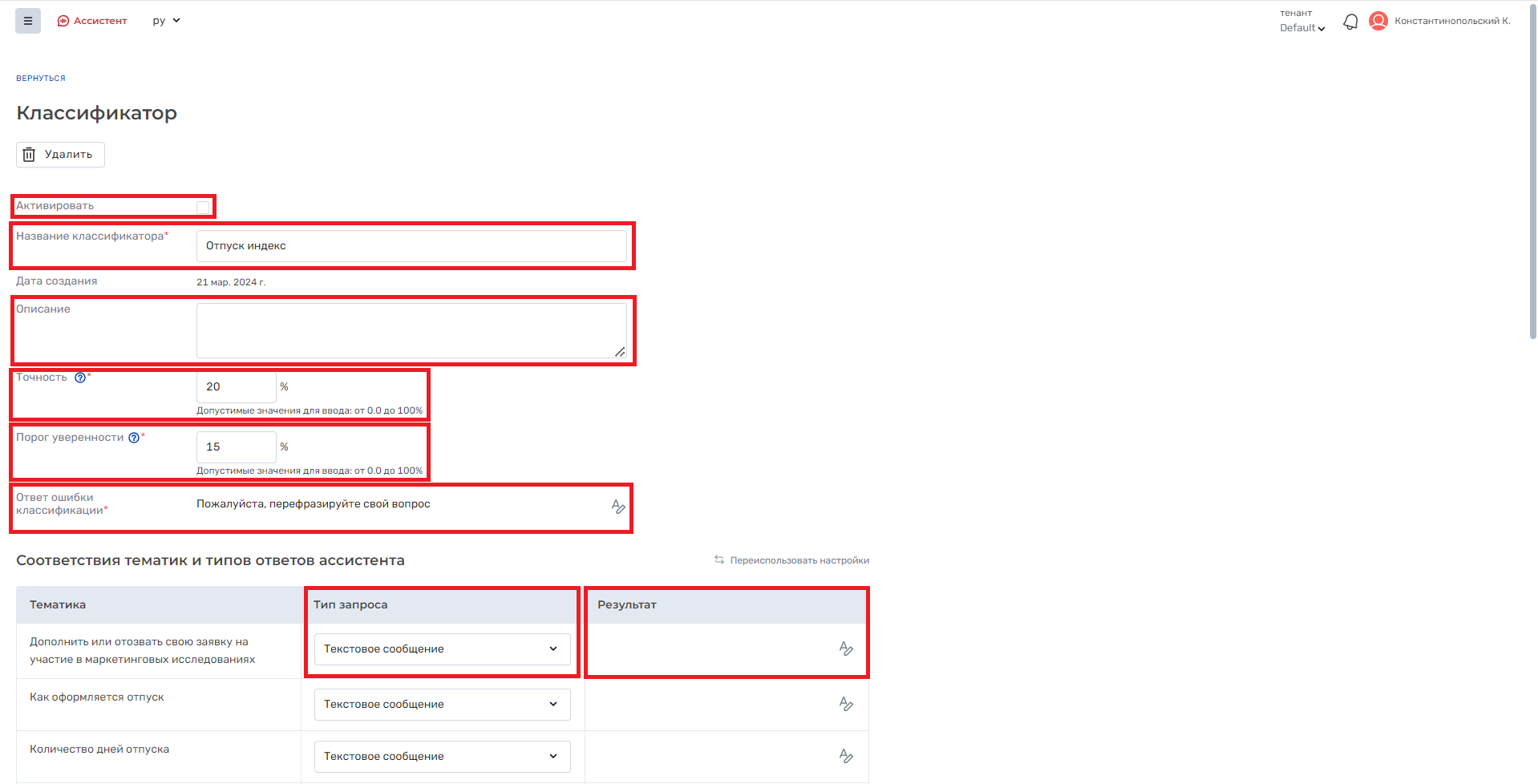
- Отредактировал наименование классификатора, по умолчанию проставляется наименование архива в поле "Название классификатора".

- Заполнил поле "Описание".
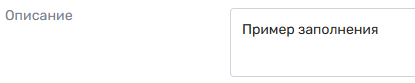
- Ввел число для поля "Точность" от 0 до 100%.

- Ввел число для поля "Порог уверенности" от 0 до 100%.

- В поле "Ответ ошибки классификации" прописывает текст сообщения, которое будет приходить пользователю в случае нераспознанного обращения.

- Нажимает на кнопку "Переиспользовать настройки".
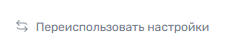
- Отображается модальное окно с выпадающим списком ранее созданных классификаторов.
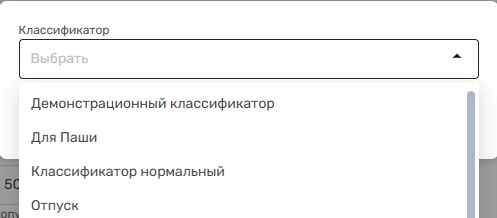
- Выбирает классификатор и нажимает на кнопку "Выбрать".
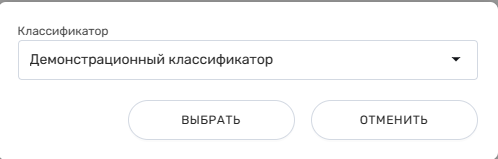
- Применились настройки на настройки ранее созданного классификатора.
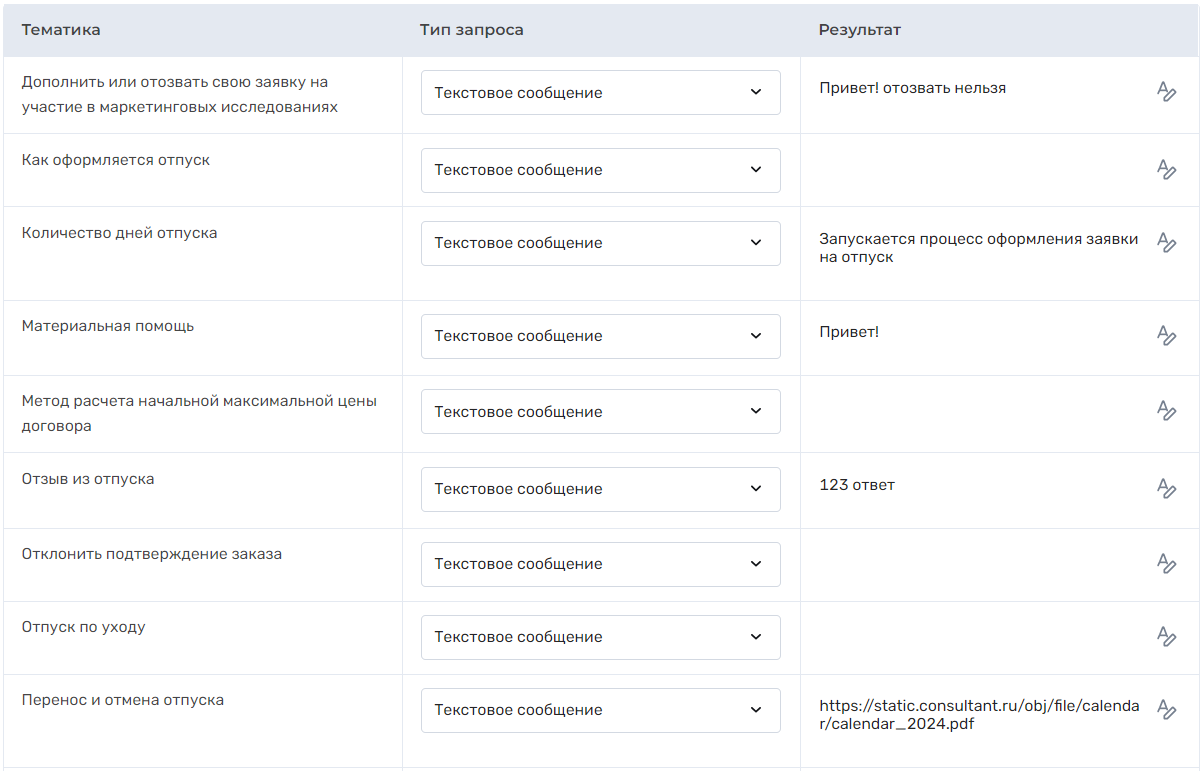
- В таблице "Соответствия тематик и типов ответа ассистента" в строке с необходимой тематикой пользователь в колонке "Тип запроса" выбирает в выпадающем списке "Текстовое сообщение".

- В столбце "Результат" по нажатию на кнопку
 появляется текстовое поле, где Пользователь может написать ответ длиною до 10000 символов. Пользователь нажимает "Сохранить".
появляется текстовое поле, где Пользователь может написать ответ длиною до 10000 символов. Пользователь нажимает "Сохранить".

- В таблице "Соответствия тематик и типов ответа ассистента" в строке с необходимой тематикой Пользователь в колонке "Тип запроса" выбирает в выпадающем списке "Процесс".

- В столбце "Результат" в выбранной строке появляется поле с выпадающим списком опубликованных процессов и текстовое поле для описания
 .
.

- В выпадающем списке может ввести частичное название процесса и ему будут выдаваться отфильтрованные по совпадению процессы;
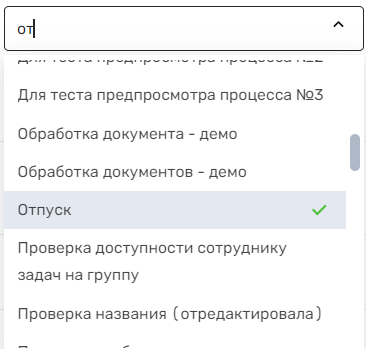
- Ввёл корректировки и нажимает на кнопку "Сохранить".
- Автоматически переход во вкладку "Классификатор" и ему отображается снизу справа уведомление с текстом: [Настройки классификатора [Наименование классификатора] сохранены.
Пример 4. Кнопка "Удалить"
Пользователь во вкладке "Классификатор" :
- Нажимает на кнопку "Удалить";
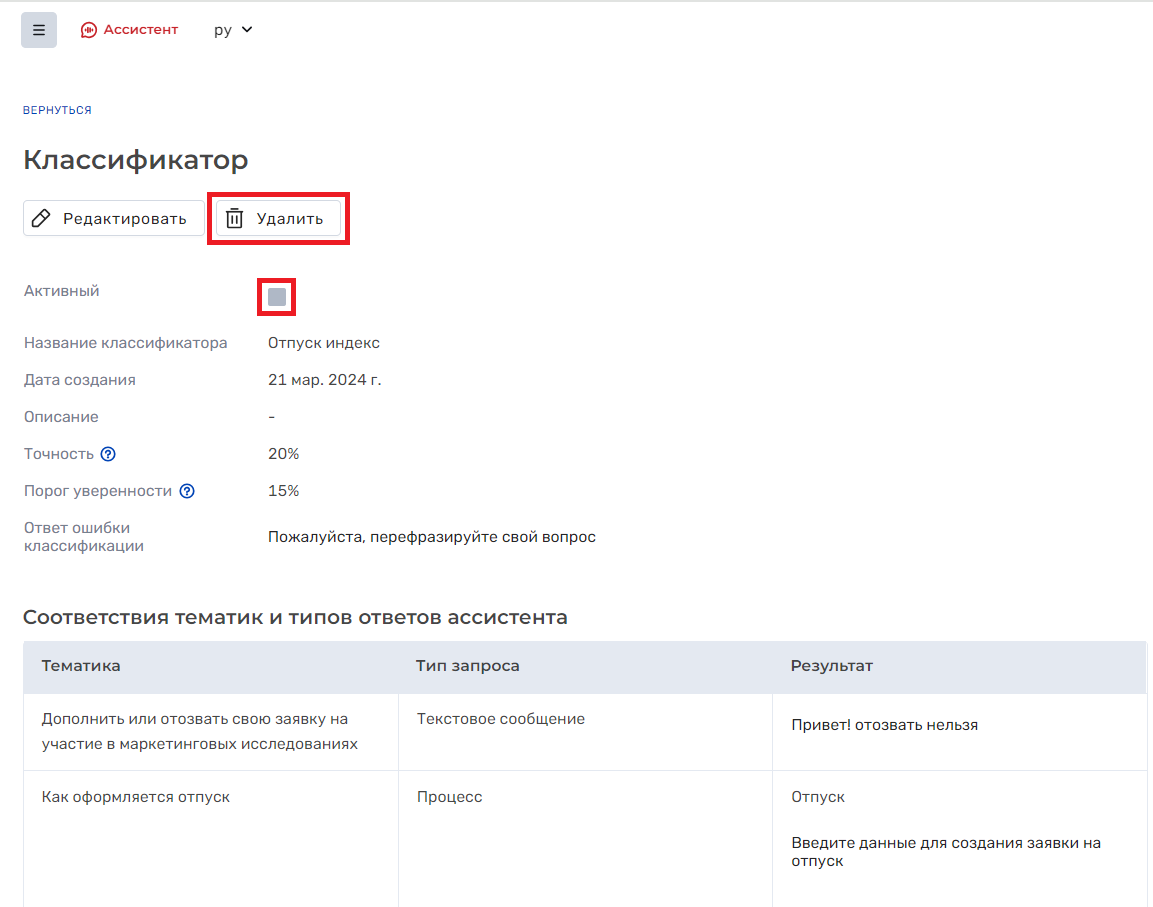
- Отображается модальное окно с вопросом "Вы уверены, что хотите удалить классификатор [Наименование классификатора]?"
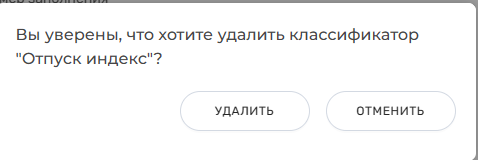
- Нажимает на кнопку "Удалить". Снизу справа отобразится уведомление с текстом: "Классификатор [Наименование классификатора] удалён."

- Возвращается на страницу "Классификаторы", удаленный классификатор исчезает из таблицы.